自己打造动画广告 用Fireworks泛起水波涟漪
-
文/大眼网虫
我们在网上经常可以看到一些泛着水波涟漪的动画广告,效果非常的逼真。其实这只是巧妙地利用了动画软件中的遮照效果而制作出来的。在Fireworks里通过蒙版效果和对每帧的播放时间进行巧妙的调整后,也能做出这种有水波涟漪的GIF动画。
我们先将一张将要用来制作这种涟漪效果的图片导入Fireworks。这时Fireworks会自动生成一个背景层,如图01。
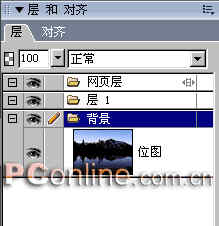
图1
点击层面板右上角的下拉列表,将背景层设置为“共享此层”,如图02。

图2
接着把背景层中的位图复制一份放到“层1”里面并用方向键使其上移2个像素。然后点击“修改—动画—选择动画”命令,在弹出的窗口里对该位图进行如下的各项动画设置。

图3
现在该来画水波的涟漪了。用“椭圆形”工具在“层1”里画两个以白色为实心填充的椭圆形,如图04。

图4
将两椭圆同时选中后使用“修改—组合路径—打孔”命令,一条涟漪的外形就出来了。再复制多若干条这样的涟漪外形,并用变形工具进行适当的拉宽及旋转不同的角度后,形成图05般的状态。

图5
把所有的涟漪外形同时选中后使用“修改—组合”命令,将所有的涟漪合成一个对象层,如图06。
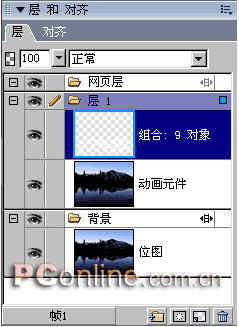
图6
把“层1”里的两个对象层全部选中后,使用“修改—蒙版—组合为蒙版”命令,将两个对象层合成一个蒙版对象,如图07。

图7
为了使水波的涟漪效果更加的逼真,我们还要在帧面板里对各帧动画的延迟时间进行调整,如图08。

图8
至此整个水波涟漪的动画效果就完成了,如果你对动画的色彩要求不是很高的话,建议在点击“文件—导出预览”时,可将该GIF动画的使用色设为128,以减小动画文件的容量。如图09。

图9
动画的最终效果如图10。

图10
相关视频
相关阅读 Windows错误代码大全 Windows错误代码查询激活windows有什么用Mac QQ和Windows QQ聊天记录怎么合并 Mac QQ和Windows QQ聊天记录Windows 10自动更新怎么关闭 如何关闭Windows 10自动更新windows 10 rs4快速预览版17017下载错误问题Win10秋季创意者更新16291更新了什么 win10 16291更新内容windows10秋季创意者更新时间 windows10秋季创意者更新内容kb3150513补丁更新了什么 Windows 10补丁kb3150513是什么
- 文章评论
-
热门文章 没有查询到任何记录。
最新文章
没有查询到任何记录。
fireworks动画蝴蝶制作教程Fireworks绘制逼真飞利浦手机教程Fireworks教程之树叶笔触绘制榕树如何用Fireworks历史面板制作连续背景
人气排行 在Fireworks中遮罩使用技巧fireworks动画蝴蝶制作教程fireworks做动态按钮Fireworks与Dreamweaver结合:看实例学切片Fireworks教程之树叶笔触绘制榕树用Fireworks制作立体金属小球Fw与Dw结合:看实例学切片Fireworks制作GIF动画广告BANNER















查看所有0条评论>>